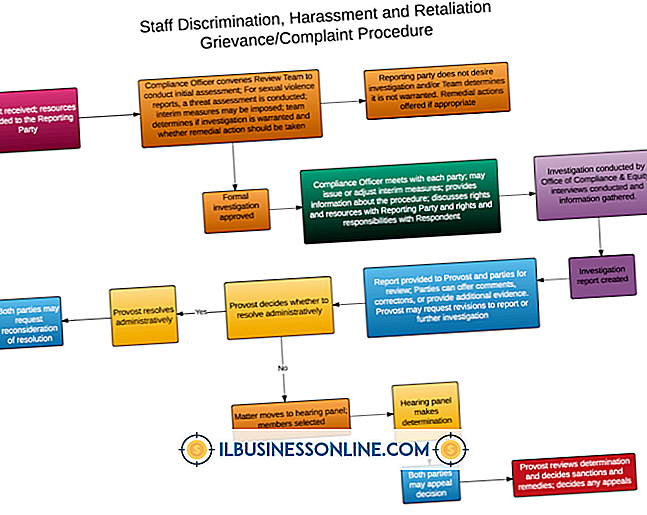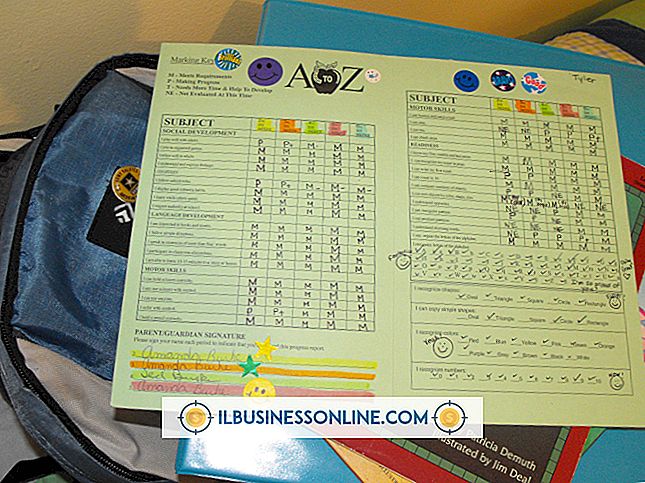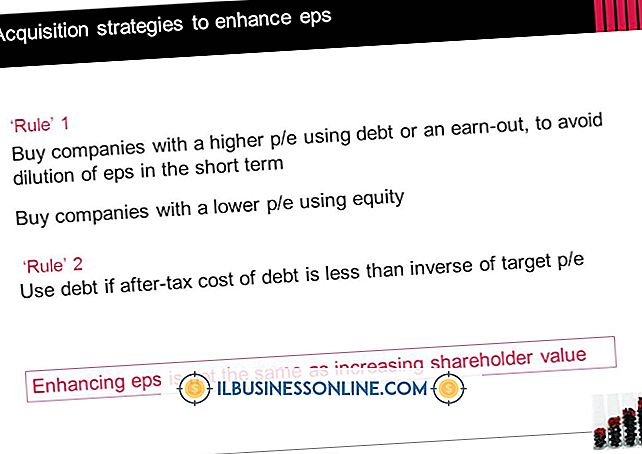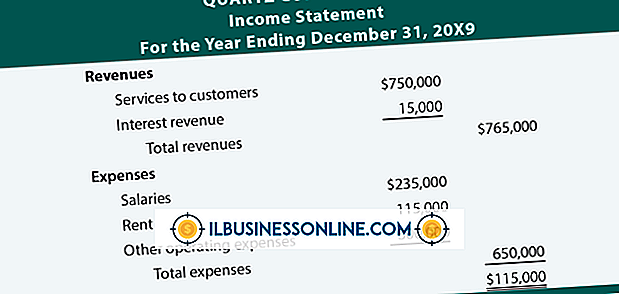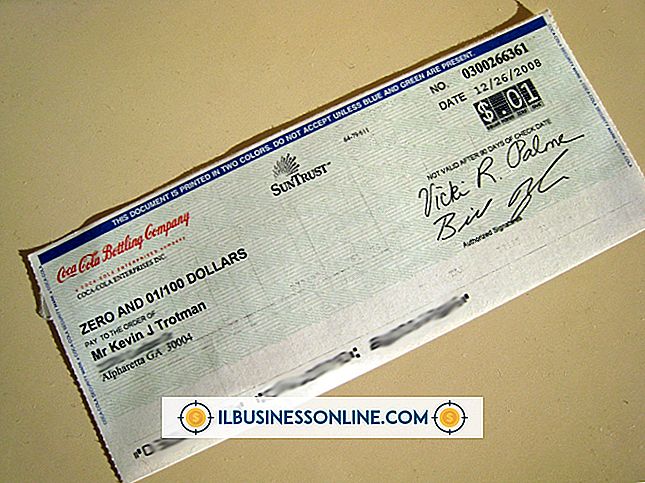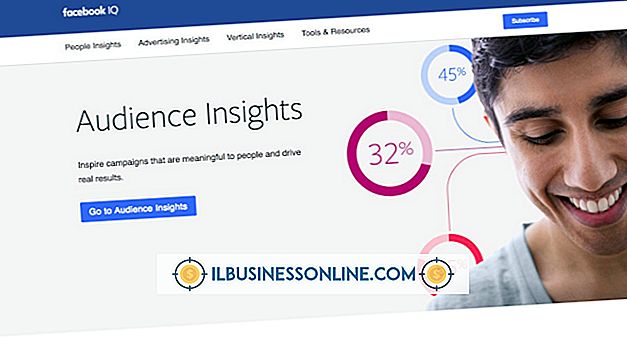Einbetten eines Sliders in ein Snippet mit iWeb

Wenn Sie über eine Reihe von Bildern verfügen, die Sie online für andere Benutzer freigeben möchten, können Sie mit iWeb auf Ihrem Mac einen Schieberegler in ein Snippet einbetten. Apple bietet auf jedem neuen Mac eine kostenlose Kopie der iWeb-Website-Entwicklungsanwendung an. IWeb enthält Vorlagen zum Erstellen einer Fotogalerie, die Ihre Besucher auf Schaltflächen klicken müssen, um die Bilder anzuzeigen. Wenn Sie jedoch eine Diashow im Slider-Stil erstellt haben, die automatisch durch die Bilder geleitet wird, können Sie einen Ausschnitt des HTML-Codes des Sliders einbetten, um den Slider auf Ihrer iWeb-Seite anzuzeigen.
1
Starten Sie den Webbrowser Ihres Mac und rufen Sie eine Website mit einer Anwendung zum Erstellen eines Schiebereglers auf, z. B. Wow Slider, Visual Slideshow oder JQuery Gallery.
2
Laden Sie die Slider-Anwendung herunter und installieren Sie sie auf Ihrem Mac. Starten Sie die Slider-Anwendung. Klicken Sie auf den Befehl, um Bilder hinzuzufügen, und wählen Sie dann den Ordner auf Ihrem Mac aus, der die Bilder enthält, die Sie im Schieberegler verwenden möchten.
3.
Klicken Sie auf den Befehl "Veröffentlichen". Geben Sie dann den Servernamen für Ihre iWeb-Website ein. Geben Sie Ihren Namen und Ihr Kennwort ein und klicken Sie erneut auf „Veröffentlichen“, um die Bilder von Ihrem Mac in den Ordner auf dem Server des Hosting-Service Ihrer Website zu übertragen.
4
Klicken Sie erneut auf „Veröffentlichen“ und wählen Sie dann den Befehl „In Ordner veröffentlichen“. Klicken Sie auf den Ordner auf Ihrem Mac, in dem Sie die Dateien Ihrer Slider-Diashow speichern möchten. Dadurch erhalten Sie eine Kopie der Dateien, die Sie gerade auf den Hosting-Server Ihrer Website geladen haben, sowie den HTML-Code, den Sie zum Einbetten in Ihre iWeb-Website benötigen.
5
Doppelklicken Sie auf den Ordner auf Ihrem Mac, in dem Sie Ihre Slider-Diashow-Dateien veröffentlicht haben. Klicken Sie mit der rechten Maustaste auf die "HTML" -Datei, und klicken Sie dann im Menü auf die Option "Mit TextEdit öffnen", um die HTML-Datei mit Apples native Textbearbeitungsanwendung zu öffnen.
6
Klicken Sie auf den HTML-Code, um ihn auszuwählen, beginnend mit "oben" bis "" am unteren Rand des Dokuments. Klicken Sie mit der rechten Maustaste auf den ausgewählten Code und klicken Sie dann auf "Kopieren".
7.
Starten Sie iWeb auf Ihrem Mac. Im linken Bereich des iWeb-Anwendungsfensters wird ein Miniaturbild für jede Seite Ihrer iWeb-Website angezeigt. Klicken Sie auf die Miniaturansicht der Seite, in die Sie den Schieberegler einbetten möchten. Die Seite wird im Hauptfenster von iWeb angezeigt.
8
Klicken Sie auf „Medien anzeigen“ und klicken Sie dann im Medienbrowserfenster auf die Registerkarte „Widgets“. Ziehen Sie die Schaltfläche "HTML-Snippet" auf die Seite im Hauptfenster von iWeb und platzieren Sie sie an der Stelle, an der der Schieberegler angezeigt werden soll. Das HTML-Snippet-Fenster wird angezeigt.
9
Klicken Sie mit der rechten Maustaste in das HTML-Snippet-Fenster. Klicken Sie auf "Einfügen", um das HTML-Snippet einzufügen, das Sie mit TextEdit aus der HTML-Datei kopiert haben. Klicken Sie auf "Übernehmen". Klicken Sie auf den Kreis oben links im HTML-Snippet-Fenster, um ihn zu schließen.
10
Klicken Sie im Menü von iWeb auf "Datei" und dann auf die Option "Speichern", um Ihre Arbeit zu speichern. Klicken Sie im linken Bereich der Anwendung auf den Namen Ihrer iWeb-Website und dann auf die Schaltfläche "Veröffentlichen". Die Benutzer können nun Ihre iWeb-Website mit dem eingebetteten Schieberegler sehen.